Quản lý đơn mua hàng đã tạo
Tính năng này hiện đang được hoàn thiện trên phiên bản Mobile, chúng tôi sẽ cập nhật bài viết hướng dẫn sớm nhất khi tính năng được ra mắt.
Trong lúc đó, bạn vui lòng truy cập bài viết trên phiên bản Desktop để được hướng dẫn.
Để truy cập vào đơn mua hàng bạn chọn mục Công việc trên thanh Menu bar > Sau đó chọn Mua hàng > Đơn mua hàng
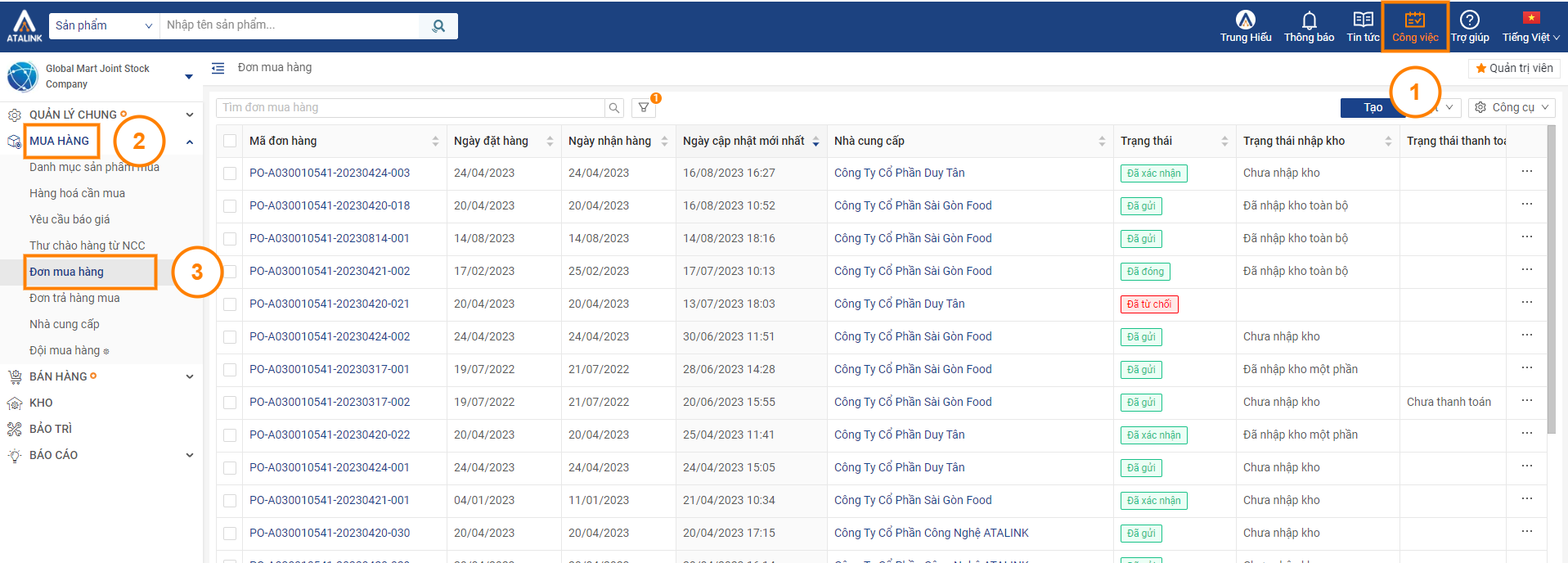
XEM CHI TIẾT ĐƠN MUA HÀNG ĐÃ TẠO
Sau khi truy cập vào Đơn mua hàng bạn sẽ nhìn thấy danh sách đơn mua hàng của doanh nghiệp bạn. Danh sách đơn mua đã tạo sẽ được hiển thị theo các trường sau:
- Mã đơn hàng
- Ngày đặt hàng
- Ngày nhận hàng
- Ngày cập nhật mới nhất
- Nhà cung cấp
- Trạng thái đơn hàng
Ngoài ra còn nhiều trường thông tin khác, bạn có thể nhấn vào nút Cột để hiển thị thêm thông tin khác của đơn mua hàng
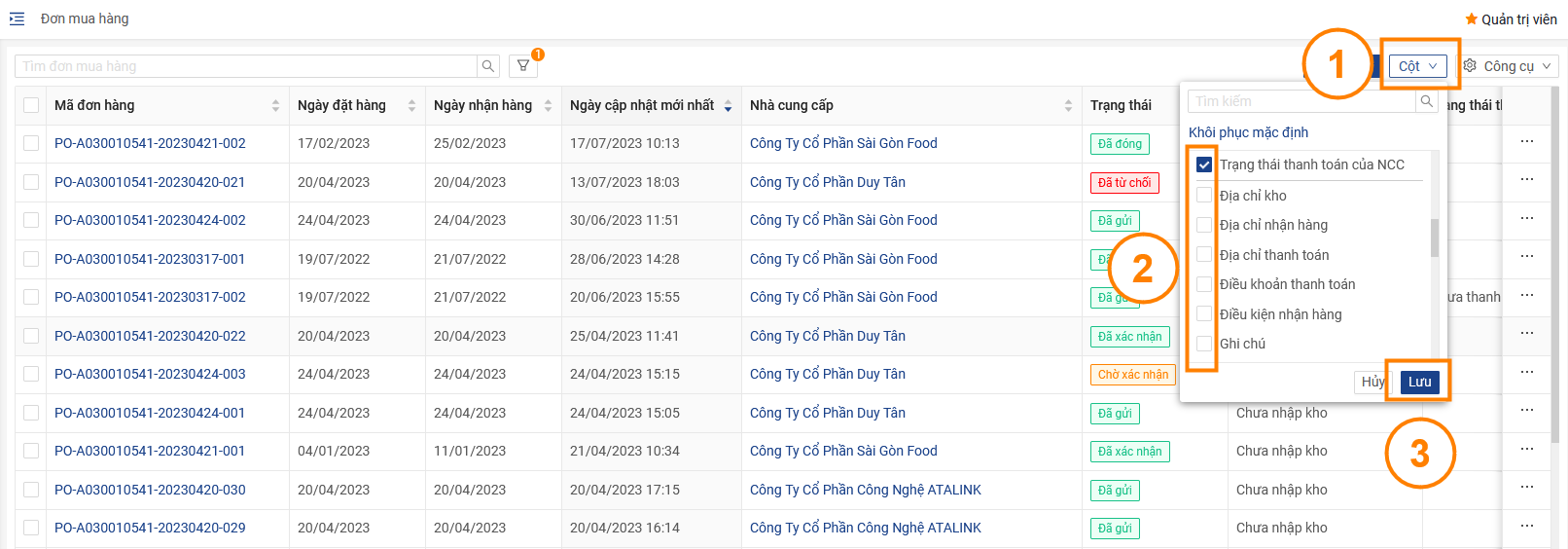
Bước 1: Nhấn vào đơn mua hàng để xem các thông tin chi tiết, chọn Thao tác nếu muốn tùy chỉnh đơn hàng đó
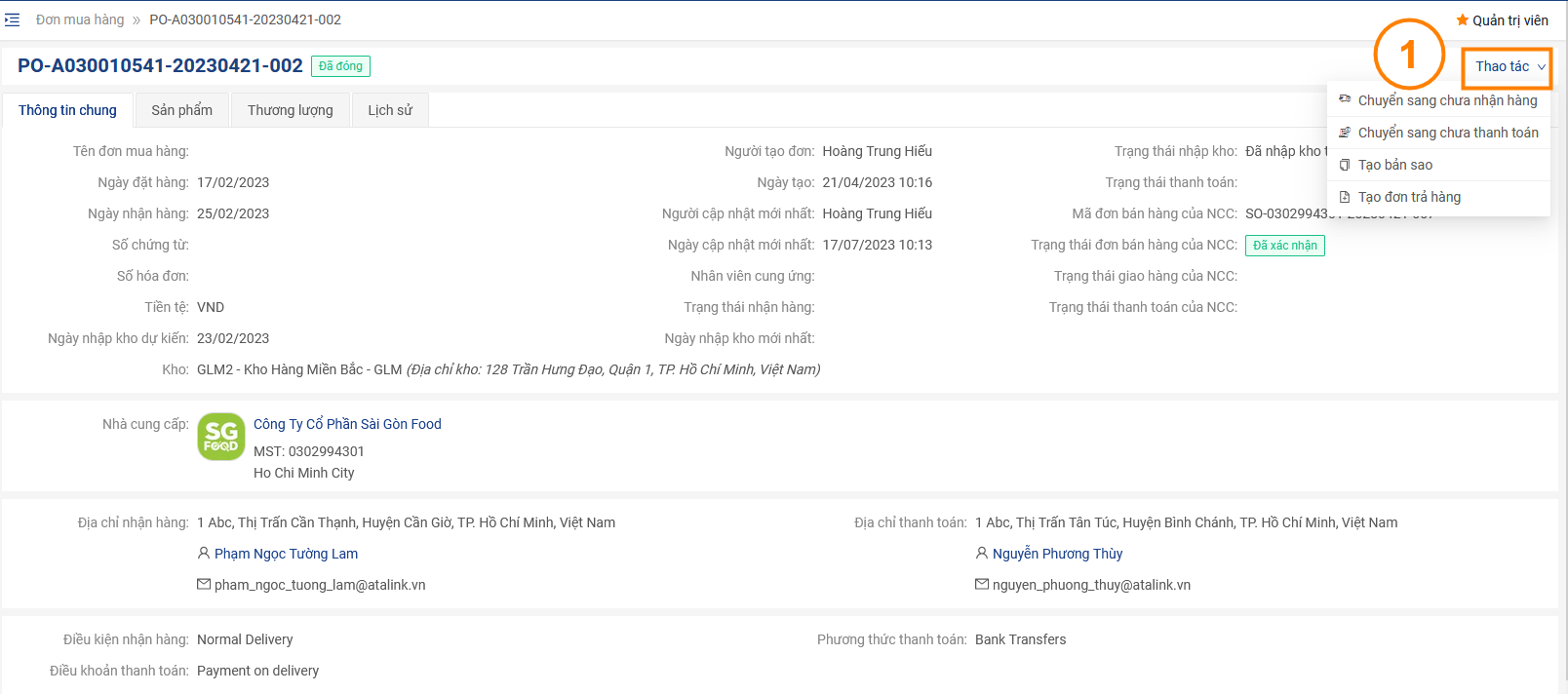
Hệ thống sẽ hiển thị thông tin của Đơn hàng gồm:
- Thông tin chung: Thông tin tổng quan của đơn hàng
- Sản phẩm: Hiển thị danh sách thông tin sản phẩm có trong đơn hàng.
- Thương lượng: Trong quá trình giao dịch với NCC, khi hai bên cần thương lượng thì nội dung sẽ được hiển thị tại đây.
- Lịch sử: Những hoạt động từ hai phía Khách hàng – Nhà cung cấp sẽ được lưu trữ cụ thể và chi tiết các thông tin về thời gian, người thực hiện, thao tác.
- Các thao tác với đơn mua hàng
TÙY CHỈNH ĐƠN MUA HÀNG ĐÃ TẠO
Bước 1: Bạn nhấn vào đơn bán hàng mình muốn để xem các thông tin chi tiết hoặc chọn vào dấu … cạnh đơn hàng đó để tùy chỉnh.
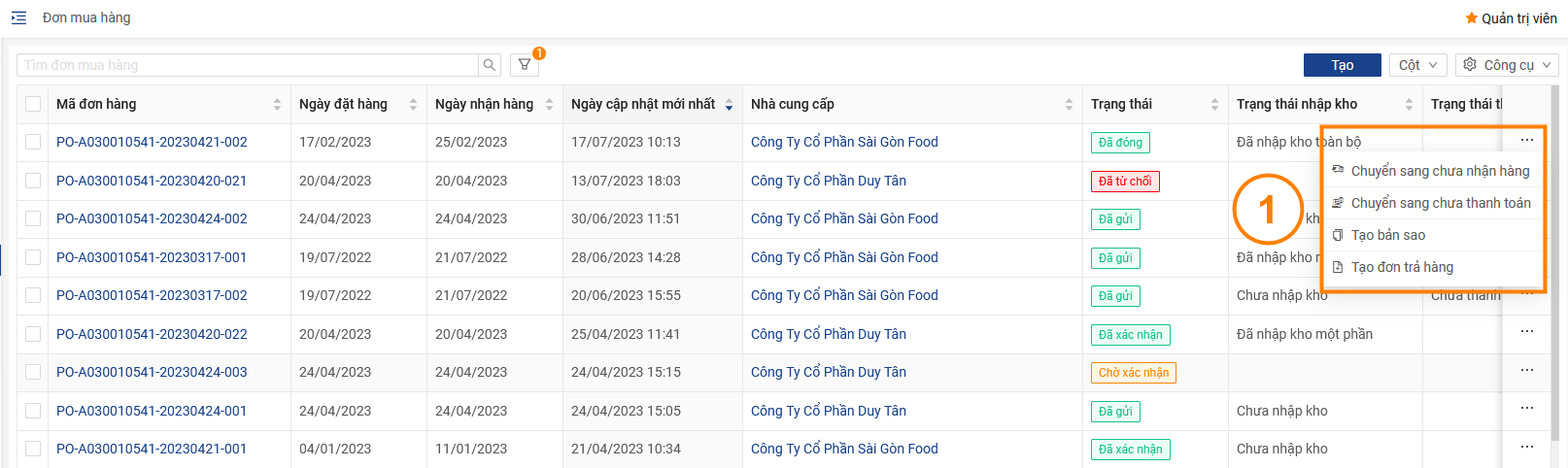
Bước 2:
Đối với những đơn mua hàng đã tạo ở trạng thái Bản nháp, bạn có những tùy chỉnh sau đây:
- Chỉnh sửa: Nhấn vào Chỉnh sửa nếu bạn muốn chỉnh sửa thông tin trên đơn mua hàng
- Chọn nhân viên cung ứng: Chọn nhân viên để theo sát đơn hàng này. Khi có thay đổi hay thao tác trên đơn hàng, nhân viên cung ứng sẽ nhận được thông báo tức thời.
- Gửi: Nhấn vào Gửi nếu bạn muốn gửi đơn mua hàng này đến nhà cung cấp. Đơn mua hàng sẽ chuyển sang trạng thái Đã gửi
- Xoá: Nhấn vào Xóa nếu bạn muốn Xóa đơn mua hàng ra khỏi danh sách.
- Tạo bản sao: Tạo đơn mua hàng mới với thông tin trên một đơn hàng đã có sẵn.
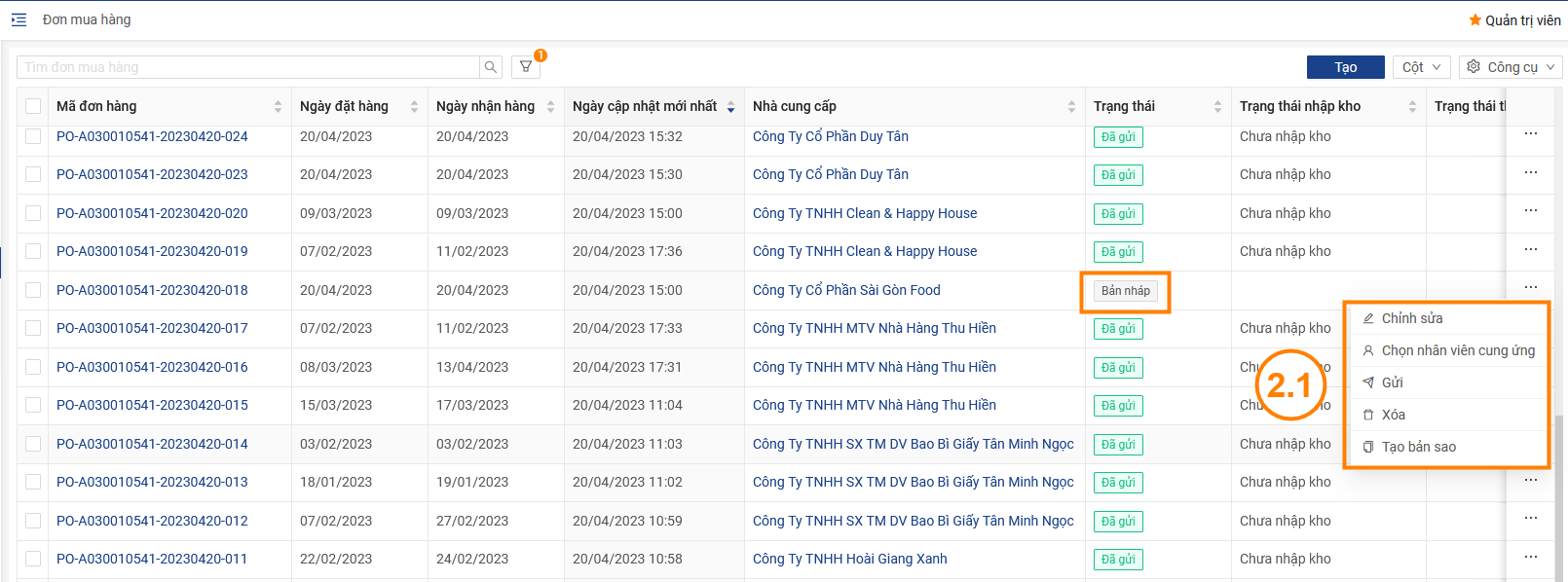
Đối với những đơn mua hàng đã tạo ở trạng thái Đã gửi bạn có những tùy chỉnh sau đây:
- Chọn nhân viên cung ứng: Chọn nhân viên để theo sát đơn hàng này. Khi có thay đổi hay thao tác trên đơn hàng, nhân viên cung ứng sẽ nhận được thông báo tức thời.
- Chuyển sang chưa nhận hàng: trạng thái nhận hàng sẽ chuyển thành chưa nhận hàng
- Chuyển sang chưa thanh toán: trạng thái thanh toán sẽ chuyển thành chưa thanh toán
- Đóng: Hoàn thành đơn hàng. Nhấn vào đây khi đã hoàn tất giao dịch trên đơn hàng. Đơn hàng khi đã đóng không thể hoàn tác.
- Huỷ: Ngừng tiếp tục giao dịch với đơn bán hàng. Sau khi đã từ chối không thể hoàn tác và tiếp tục giao dịch trên đơn hàng này.
- Tạo bản sao: Tạo đơn mua hàng mới với thông tin trên một đơn hàng đã có sẵn.
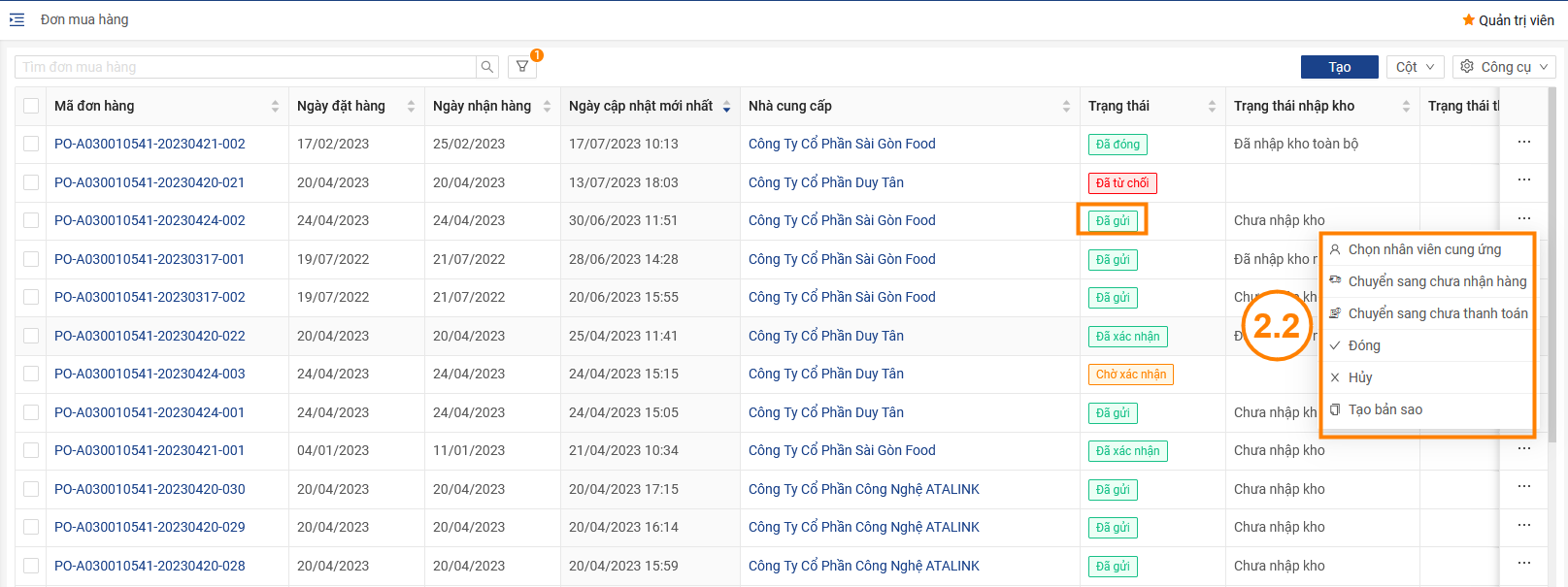
Đối với những đơn mua hàng đã tạo ở trạng thái Đã đóng, Đã từ chối, Đã hủy bạn có những tùy chỉnh sau đây:
- Tạo bản sao: Tạo đơn hàng mới với thông tin trên một đơn hàng đã có sẵn.
- Chuyển sang chưa giao hàng: trạng thái giao hàng sẽ chuyển thành chưa giao hàng
- Chuyển sang chưa thanh toán: trạng thái thanh toán sẽ chuyển thành chưa thanh toán
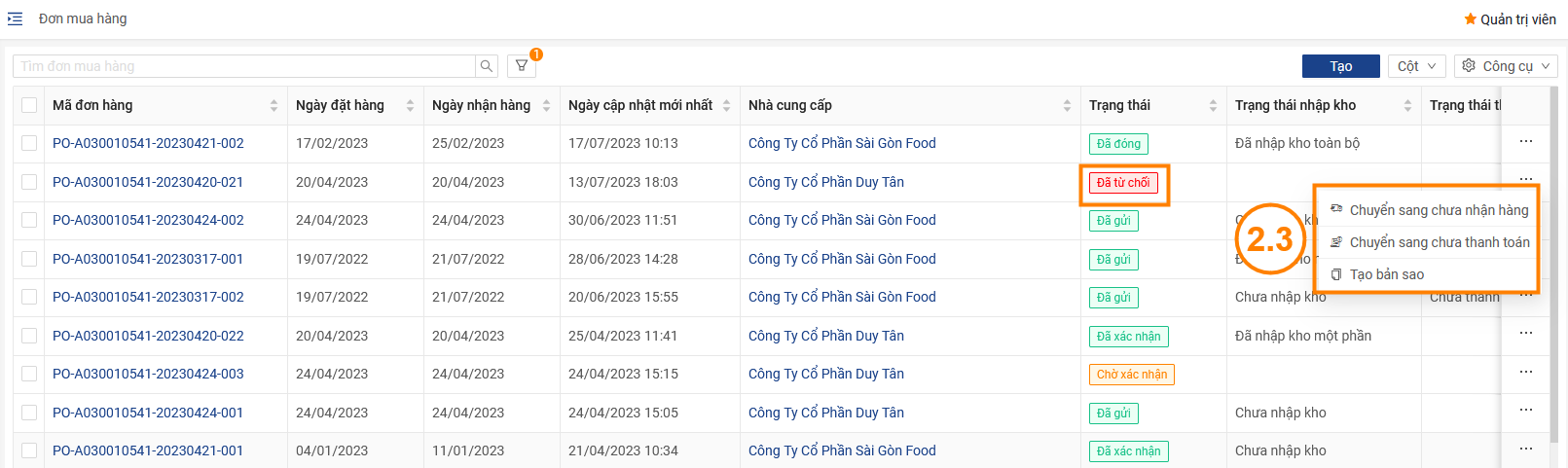
Đối với những đơn mua hàng đã tạo ở trạng thái Chờ xác nhận, bạn có những tùy chỉnh sau đây:
- Cập nhật: Cập nhật thông tin đơn hàng
- Chọn nhân viên cung ứng: Chọn nhân viên để theo sát đơn hàng này. Khi có thay đổi hay thao tác trên đơn hàng, nhân viên cung ứng sẽ nhận được thông báo tức thời.
- Chuyển sang chưa nhận hàng: trạng thái nhận hàng sẽ chuyển thành chưa nhận hàng
- Chuyển sang chưa thanh toán: trạng thái thanh toán sẽ chuyển thành chưa thanh toán
- Xác nhận: Đơn hàng sẽ chuyển sang trạng thái đã xác nhận
- Từ chối: Đơn hàng sẽ chuyển sang trạng thái đã từ chối
- Tạo bản sao: Tạo đơn mua hàng mới với thông tin trên một đơn hàng đã có sẵn.
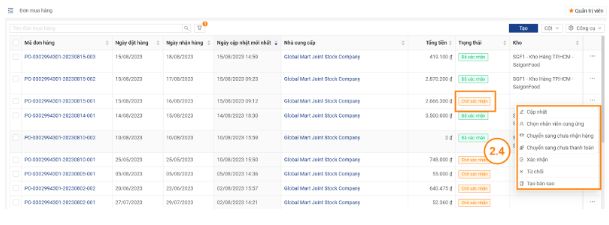
XEM PHIẾU KHO TRÊN ĐƠN HÀNG ĐÃ TẠO
Bước 1: Tại giao diện đơn bán hàng, nhấn chọn đơn hàng bất kỳ mà bạn muốn xem phiếu kho
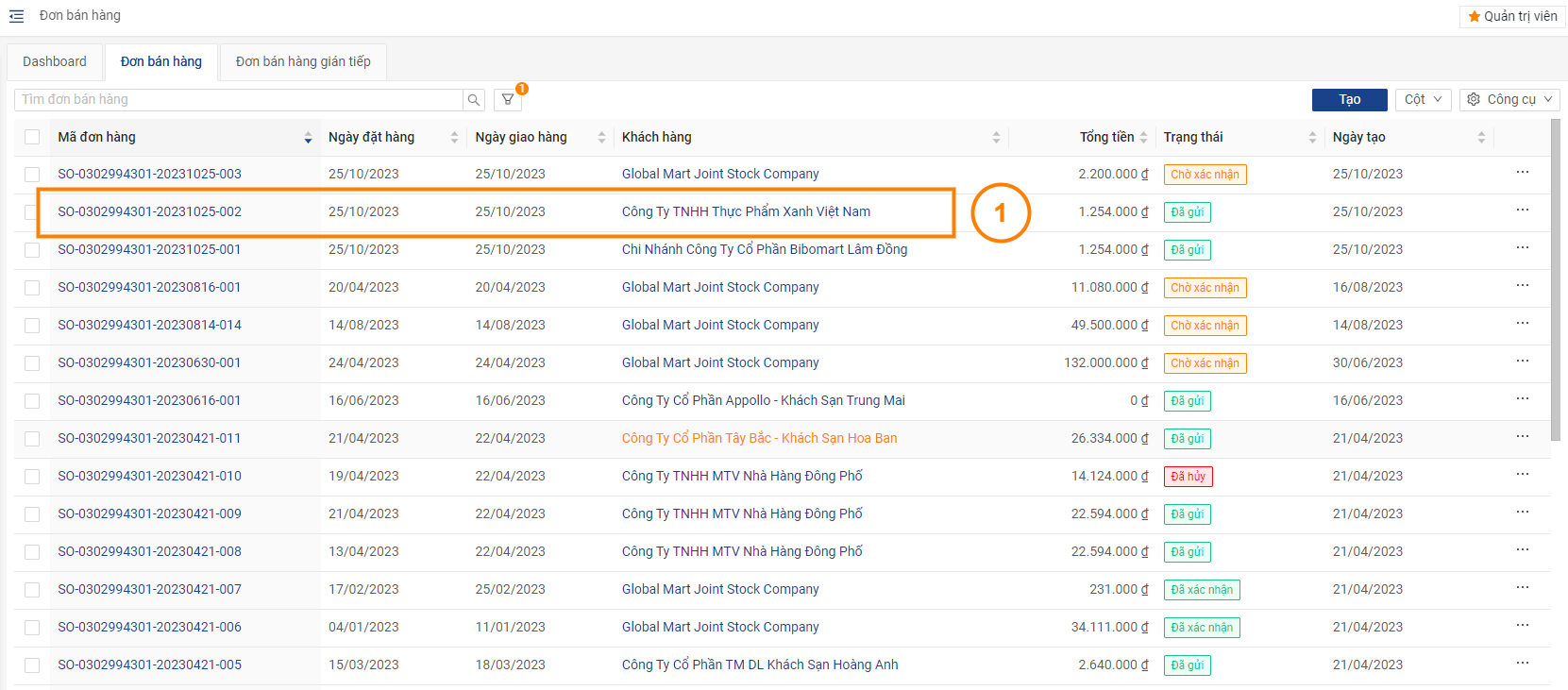
Bước 2: Nhấn chọn phiếu xuất kho
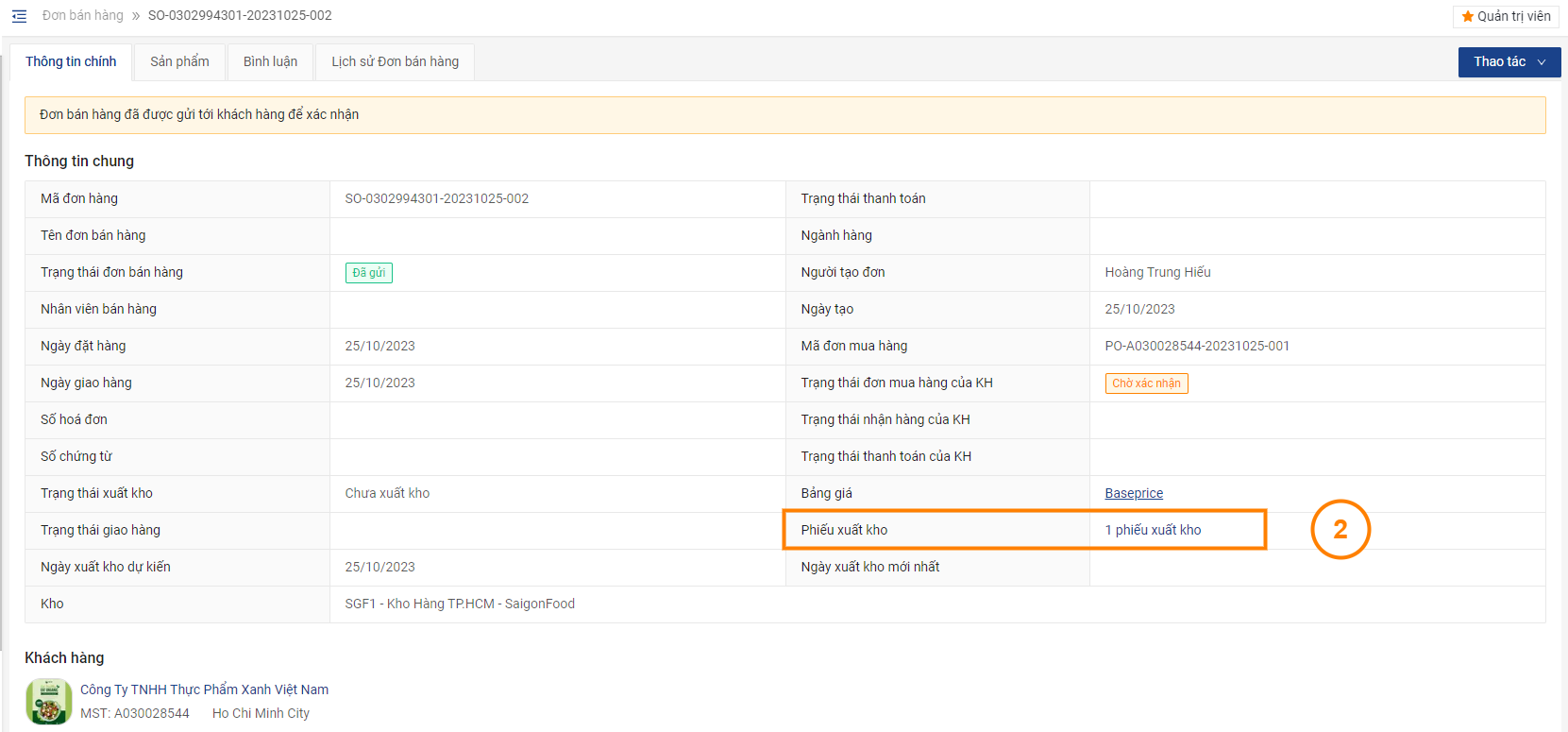
Phiếu xuất kho của đơn hàng đó sẽ hiện ra ngay lập tức. Ngoài ra, phiếu xuất kho sẽ có 3 trạng thái:
- Chờ: chưa đủ số lượng hàng, cần bổ sung thêm
- Sẵn sàng: đã có đủ số lượng hàng hóa, đang chờ xuất đi
- Hoàn thành: đã xuất hàng thành công

Lưu ý: Đối với những đơn hàng xuất từng phần, hệ thống sẽ tự động tạo phiếu kho cho số lượng hàng còn lại.


